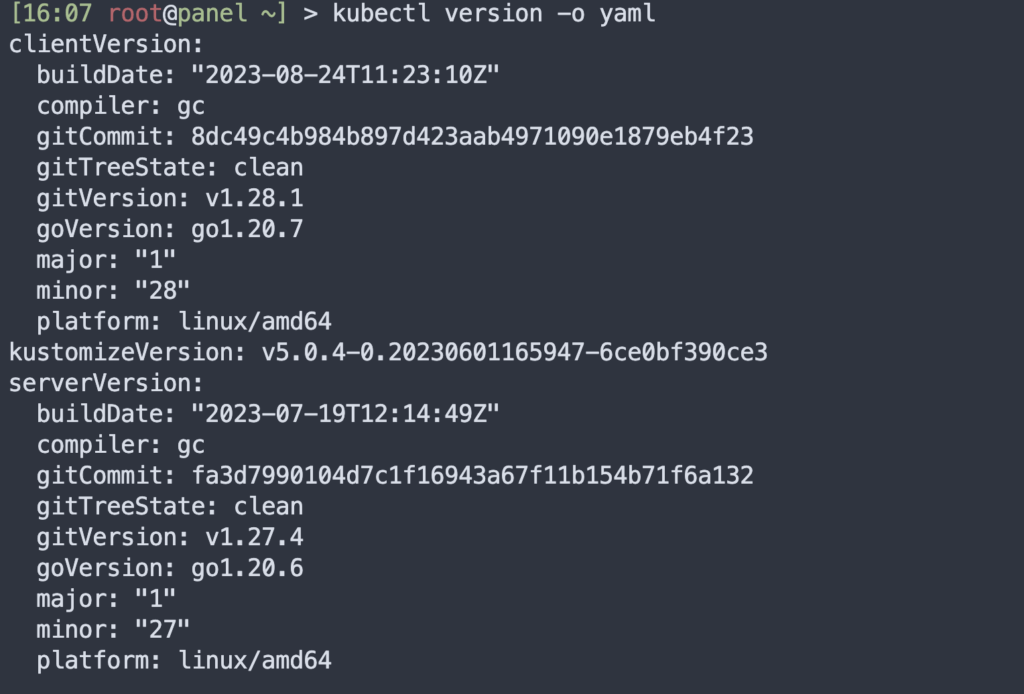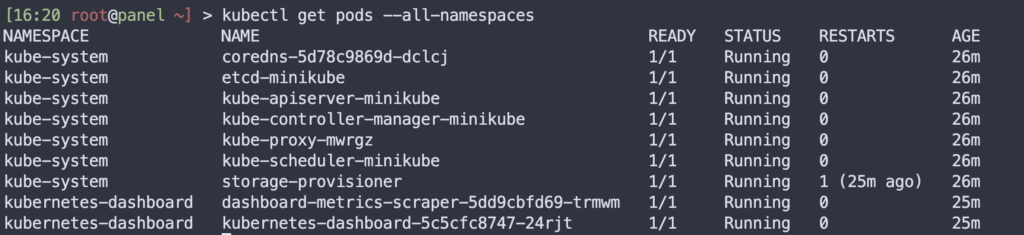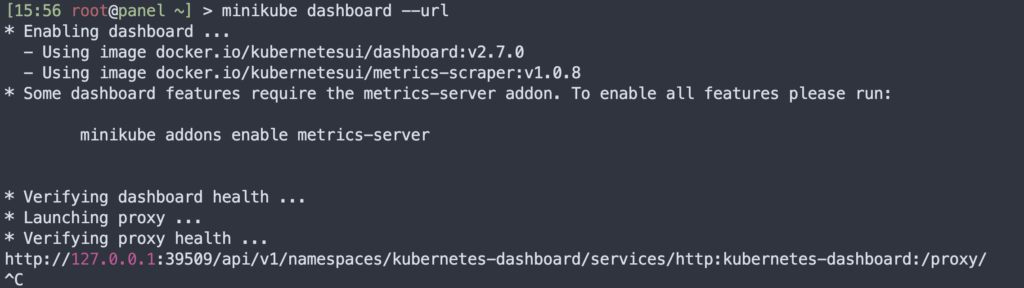我这边采用的是Hetzner的独立服务器配置,VPS也能部署
1
2
3
4
5
6
7
8
9
10
11
12
13
14
15
16
17
18
19
20
21
22
|
CPU 型号 : Intel(R) Core(TM) i7-7700 CPU @ 3.60GHz
CPU 核心数 : 1 物理核心, 4 总核心, 8 总线程数
CPU 频率 : 4089.603 MHz
CPU 缓存 : L1: 256.00 KB / L2: 1.00 MB / L3: 8.00 MB
硬盘空间 : 678.17 GiB / 936.60 GiB
启动盘路径 : /dev/md1
内存 : 24.31 GiB / 62.59 GiB
Swap : [ no swap partition or swap file detected ]
系统在线时间 : 14 days, 19 hour 25 min
负载 : 1.42, 1.76, 2.01
系统 : Debian GNU/Linux 11 (bullseye) (x86_64)
AES-NI指令集 : ✔ Enabled
VM-x/AMD-V支持 : ✔ Enabled
架构 : x86_64 (64 Bit)
内核 : 5.10.0-23-amd64
TCP加速方式 : bbr
虚拟化架构 : Dedicated
NAT类型 : 开放型
IPV4 ASN : AS24940 Hetzner Online GmbH
IPV4 位置 : Berlin / Berlin / DE
IPV6 ASN : AS24940 Hetzner Online GmbH
IPV6 位置 : Nuremberg / DE-BY
|
环境准备
2 CPUs or more
2GB of free memory
20GB of free disk space
Internet connection
Container or virtual machine manager, such as: Docker, QEMU, Hyperkit, Hyper-V, KVM, Parallels, Podman, VirtualBox, or VMware Fusion/Workstation
安装 Kubectl
1
2
3
4
5
6
7
|
依次执行
curl -LO "https://dl.k8s.io/release/$(curl -L -s https://dl.k8s.io/release/stable.txt)/bin/linux/amd64/kubectl"
chmod +x ./kubectl
sudo mv kubectl /usr/local/bin/
### 检查Kubectl是否安装成功
kubectl version -o yaml
|

安装Minikube
1
2
3
4
5
|
依次执行
curl -LO https://storage.googleapis.com/minikube/releases/latest/minikube-darwin-amd64
sudo install minikube-darwin-amd64 /usr/local/bin/minikube
检查是否安装成功
minikube version
|

启动Minikube
1
2
|
我这边采用的是Root权限下启动需要执行的,如果直接minikube启动,会有权限警告错误
minikube start --driver=docker --force
|

错误整理:
Root登录权限下直接通过minikube start 启动集群
1
2
3
4
5
6
|
minikube v1.31.2 on Debian 11.7
Automatically selected the docker driver. Other choices: ssh, none
The "docker" driver should not be used with root privileges. If you wish to continue as root, use --force.
If you are running minikube within a VM, consider using --driver=none:
https://minikube.sigs.k8s.io/docs/reference/drivers/none/
X Exiting due to DRV_AS_ROOT: The "docker" driver should not be used with root privileges.
|
解决方案:1.更换用户 2.以 minikube start –driver=docker –force 命令启动集群
检查集群状态

检查正在运行的节点

访问Minikube 容器

退出容器Shell

停止和删除 Kubernetes 集群
1
2
|
minikube stop
minikube delete
|
检查Minikube状态

访问Minikube Kubernetes Dashboard
默认情況下,Minikube 提供了一個 Web 端,可用来管理你的集群。
你可以使用以下命令列出所有 minikube 插件:minikube addons list
你可以看到以下输出:
1
2
3
4
5
6
7
8
9
10
11
12
13
14
15
16
17
18
19
20
21
22
23
24
25
26
27
28
29
30
31
32
33
34
35
36
37
38
39
40
41
|
[15:56 root@panel ~] > minikube addons list
|-----------------------------|----------|--------------|--------------------------------|
| ADDON NAME | PROFILE | STATUS | MAINTAINER |
|-----------------------------|----------|--------------|--------------------------------|
| ambassador | minikube | disabled | 3rd party (Ambassador) |
| auto-pause | minikube | disabled | minikube |
| cloud-spanner | minikube | disabled | Google |
| csi-hostpath-driver | minikube | disabled | Kubernetes |
| dashboard | minikube | disabled | Kubernetes |
| default-storageclass | minikube | enabled ✅ | Kubernetes |
| efk | minikube | disabled | 3rd party (Elastic) |
| freshpod | minikube | disabled | Google |
| gcp-auth | minikube | disabled | Google |
| gvisor | minikube | disabled | minikube |
| headlamp | minikube | disabled | 3rd party (kinvolk.io) |
| helm-tiller | minikube | disabled | 3rd party (Helm) |
| inaccel | minikube | disabled | 3rd party (InAccel |
| | | | [info@inaccel.com]) |
| ingress | minikube | disabled | Kubernetes |
| ingress-dns | minikube | disabled | minikube |
| inspektor-gadget | minikube | disabled | 3rd party |
| | | | (inspektor-gadget.io) |
| istio | minikube | disabled | 3rd party (Istio) |
| istio-provisioner | minikube | disabled | 3rd party (Istio) |
| kong | minikube | disabled | 3rd party (Kong HQ) |
| kubevirt | minikube | disabled | 3rd party (KubeVirt) |
| logviewer | minikube | disabled | 3rd party (unknown) |
| metallb | minikube | disabled | 3rd party (MetalLB) |
| metrics-server | minikube | disabled | Kubernetes |
| nvidia-driver-installer | minikube | disabled | 3rd party (Nvidia) |
| nvidia-gpu-device-plugin | minikube | disabled | 3rd party (Nvidia) |
| olm | minikube | disabled | 3rd party (Operator Framework) |
| pod-security-policy | minikube | disabled | 3rd party (unknown) |
| portainer | minikube | disabled | 3rd party (Portainer.io) |
| registry | minikube | disabled | minikube |
| registry-aliases | minikube | disabled | 3rd party (unknown) |
| registry-creds | minikube | disabled | 3rd party (UPMC Enterprises) |
| storage-provisioner | minikube | enabled ✅ | minikube |
| storage-provisioner-gluster | minikube | disabled | 3rd party (Gluster) |
| volumesnapshots | minikube | disabled | Kubernetes |
|-----------------------------|----------|--------------|--------------------------------|
|
接下來,使用以下命令列出集群中目前运行的所有容器镜像:
1
|
kubectl get pods --all-namespaces
|

现在,韵行以下命令获取 Kubernetes 面板的 URL:
1
|
minikube dashboard --url
|

此時,Minikube 仪表盘已安装并运行在服务器上的 39509 端口上。但是,目前只能从本地地址访问它。 如果要从外部访问它,需要运行以下命令。
1
|
kubectl proxy --address='0.0.0.0' --disable-filter=true
|
現在,打開你的Chrome並输入 URL http://your-server-ip:8001/api/v1/namespaces/kubernetes-dashboard/services/http:kubernetes-dashboard:/proxy/。 将被重定向到 Kubernetes 仪表盘,如下頁所示: